Razer Synapse2.0.msiの欠落を修正する3つの方法 (09.14.25)
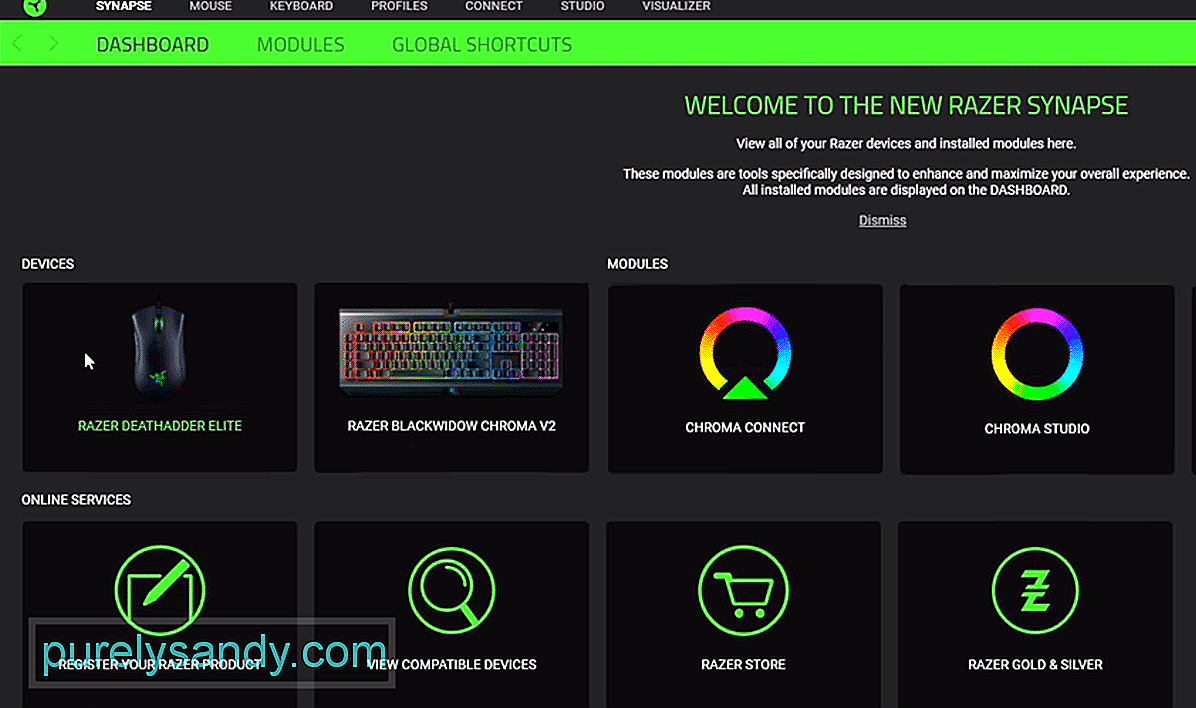 razer synapse2.0.msiがありません
razer synapse2.0.msiがありませんRazer Synapse 2.0は、すべてのRazerデバイスを構成できる便利なアプリケーションです。インターフェースは非常に使いやすく、問題なくデバイスを簡単にパーソナライズできます。そのため、Razerハードウェアを所有している場合は、コンピュータシステムにRazer Synapseをインストールして、デバイスを簡単に制御することをお勧めします。
Razerシナプスに問題があり、エラーが発生し続ける場合Windowsインストーラーから「RazerSynapse2.0msi」ファイルが欠落していることを確認してから、この記事を読んで、この問題の潜在的な修正方法を見つけてください。
Razer Synapse 2.0.msiの欠落を修正する方法は?Synapse 2.0が数時間前に正常に機能していて、誤動作し始めたばかりの場合、最初にすべきことはコンピュータシステムを再起動することです。
そうすることで、ほとんどの場合、このバグに対処できます。このプロセスはそれほど時間はかからず、問題を解決する可能性が高くなります。したがって、すべてのアプリケーションを閉じて、システムを1回再起動するだけです。 PCが起動したら、Synapse 2.0を開いて、問題が修正されているかどうかを確認する必要があります。
問題が解決しない場合は、 Synapseに問題がある可能性があります。この場合、実行できるのは、コンピューターからSynapseをクリーンアンインストールし、Razerの公式Webサイトから再度ダウンロードすることだけです。この修正により、ほとんどのユーザーの問題が解決されました。
必要なのは、コントロールパネルを開いて、インストールされているプログラムのリストに移動することだけです。そこから、RazerSynapseとRazerCoreを見つけて、それらを右クリックする必要があります。 [アンインストール]をクリックし、プロンプトの指示に従ってシステムから削除します。その後、コンピュータシステムを一度再起動してからCドライブに移動する必要があります。プログラムファイルを開き、見つけたすべての非表示のRazerディレクトリを削除します。
残りのフォルダをすべて削除したら、先に進んでコンピュータシステムをもう一度再起動する必要があります。 PCが起動したら、Webブラウザーを開いて、Razerの公式Webサイトにアクセスする必要があります。そこから、最新バージョンのRazer Synapse 2をコンピューターにダウンロードし、システムにインストールします。それが完了したら、アカウントにログインし、周辺機器を使用して問題が修正されているかどうかを確認してください。
最後に、問題がまだ修正されていない場合は、別の問題が発生している可能性があります。その場合、できることはRazerの公式サポートチームに連絡することだけです。メールを送信するか、問題を詳細に説明するサポートチケットを開くだけです。
これにより、サポートチームが特定の問題を特定し、それに応じてこの問題を案内できるようになります。したがって、あなたがしなければならないのは、あなたの問題を整理するために彼らの指示に従うことだけです。
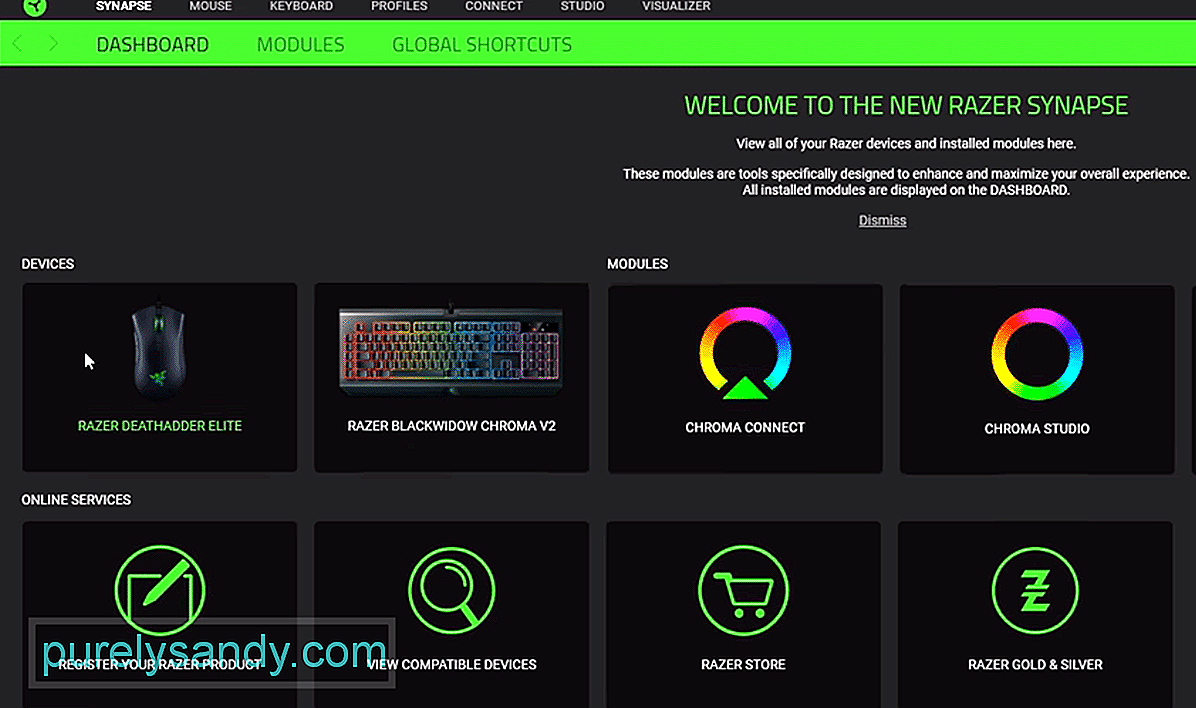
YouTubeのビデオ: Razer Synapse2.0.msiの欠落を修正する3つの方法
09, 2025

